多操作系统 Android 开发环境
5.00/5 (3投票s)
挑战的第二篇文章
引言
本文将介绍如何在不同操作系统上设置不同的 Android 开发环境。它将帮助初学者掌握不同操作系统上的环境设置,尽管它们可能有所不同,但最终会产生相同的输出。
背景
我撰写本文的目的是为了通过多个 VM 镜像来演示不同版本的 Android 开发环境的设置。本文将帮助您在 Linux、MAC OS 和 Windows 上设置 Android 环境。由于我对 MAC OS 的了解不多,我也会展示我在设置环境时采取的步骤以及创建 Android 开发环境时遇到的常见错误。
Android Studio 和 Eclipse Android SDK 的比较
这是 Android Studio 和 Eclipse 的详细比较。
Android Studio
Android Studio 是 Google 开发的一个新的 Android 开发平台,着眼于未来。它目前处于 Beta 阶段。
Eclipse
Eclipse 是所有 IDE 的鼻祖,它是一个知名的 Android 开发平台。Google 为 Eclipse 开发了 Android 插件,该插件被广泛使用。
平台
参考 http://www.jetbrains.com/idea/
Android Studio 基于 IntelliJ IDEA,它提供了面向企业和 Web 开发的最新技术和框架的功能集。
Eclipse 基于 Apache-ant,这是用于 Java 开发的最古老的软件工具之一。
构建系统
对于 Android Studio,它是 Gradle。
Gradle 是一个不断发展的构建自动化系统。Gradle 将 ANT 的强大功能和灵活性与 MAVEN 的依赖管理和约定结合起来,以一种更有效的方式进行构建。
对于 Eclipse ADT,构建系统是 ANT。
两者都支持图形化布局。
Android Studio 的 NDK 支持即将推出,但 Eclipse ADT 已支持。
这意味着不可能在 Android Studio 中使用 C++ 等原生语言进行编码。
有替代方法吗?
关键点在于,根据最新的发现,这个问题也得到了解决。正如 IDZ 视频中所详述的,我们现在也可以使用原生语言进行编码。有一个完整的视频展示了如何做到这一点。
- https://software.intel.com/en-us/videos/using-the-ndk-with-android-studio
- http://kvurd.github.io/blog/compiling-a-cpp-library-for-android-with-android-studio/
更重要的是,由于 Android Studio 仍处于 Beta 阶段,在达到其完整功能之前会有很多更新,而 Android Eclipse SDK 已经是一个完全开发的 IDE,因此目前更稳定。Google 决定让 Android Studio 成为具有所有可用 Android 框架的最佳 IDE。
为 MAC OS 创建 Android 开发环境
您需要下载 Mac OS 的 Java。
从哪里获取?
首先,检查您的计算机上是否已安装 Java。
打开终端。
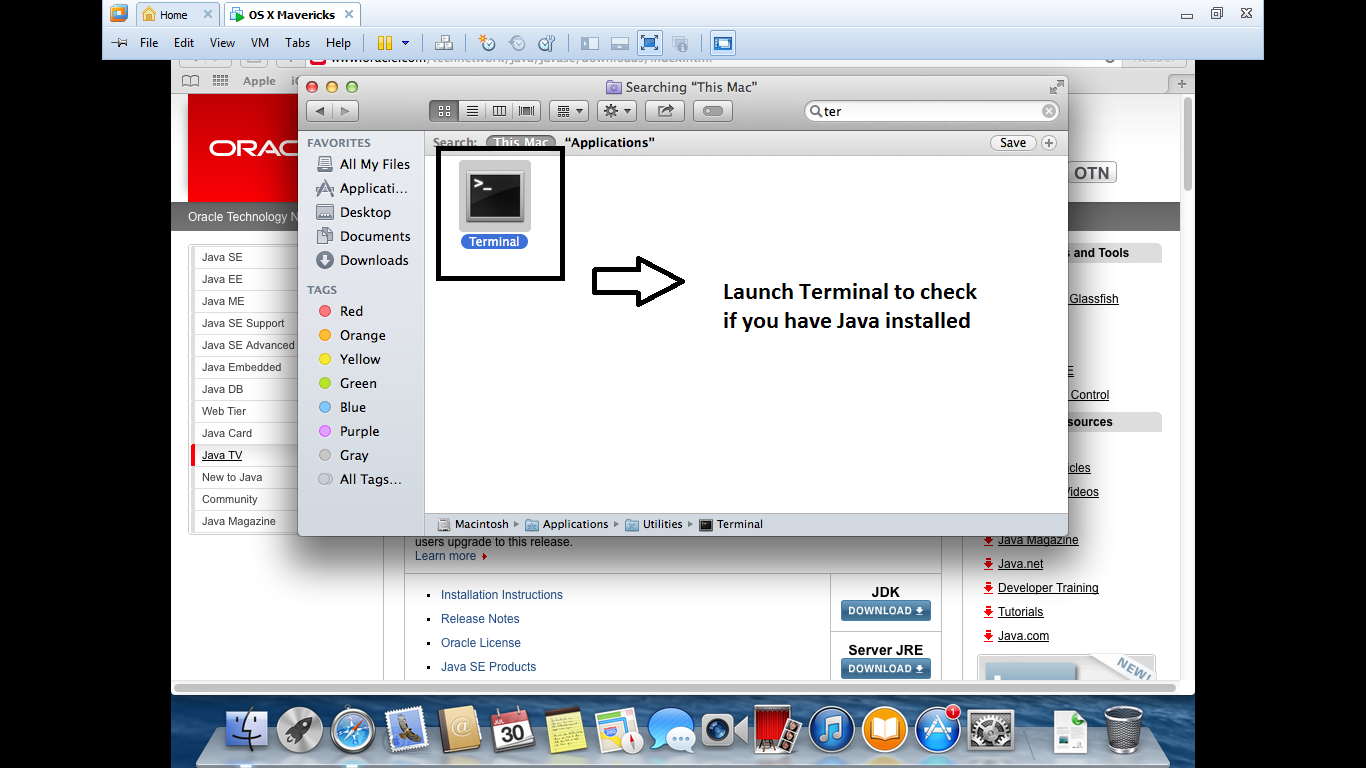
启动终端后,使用此命令检查您是否安装了任何 Java 版本:
java -version
然后按 Enter。如果存在,它将显示版本;如果不存在,它会要求新安装。

点击“更多信息”,它将带您到下载链接。
下载完成后,通过 Finder 打开下载的 dmg 文件,然后双击它开始安装。新窗口中将打开一个包,双击 pkg 文件完成安装。

安装完成后,在终端窗口中重新检查 Java 版本。
java -version 然后按 Enter。
它将显示当前已安装的版本。
安装 Android Studio
在 Google 搜索中输入 Android Studio,它将带您进入下载页面,下载 Android Studio 的 MAC 版本。

下载 dmg 文件后,在 Finder 中打开它。

双击它进行安装。

点击“我没有以前版本的 Android Studio”,然后按“确定”。

设置完成后,您将看到 Android Studio 已经启动。
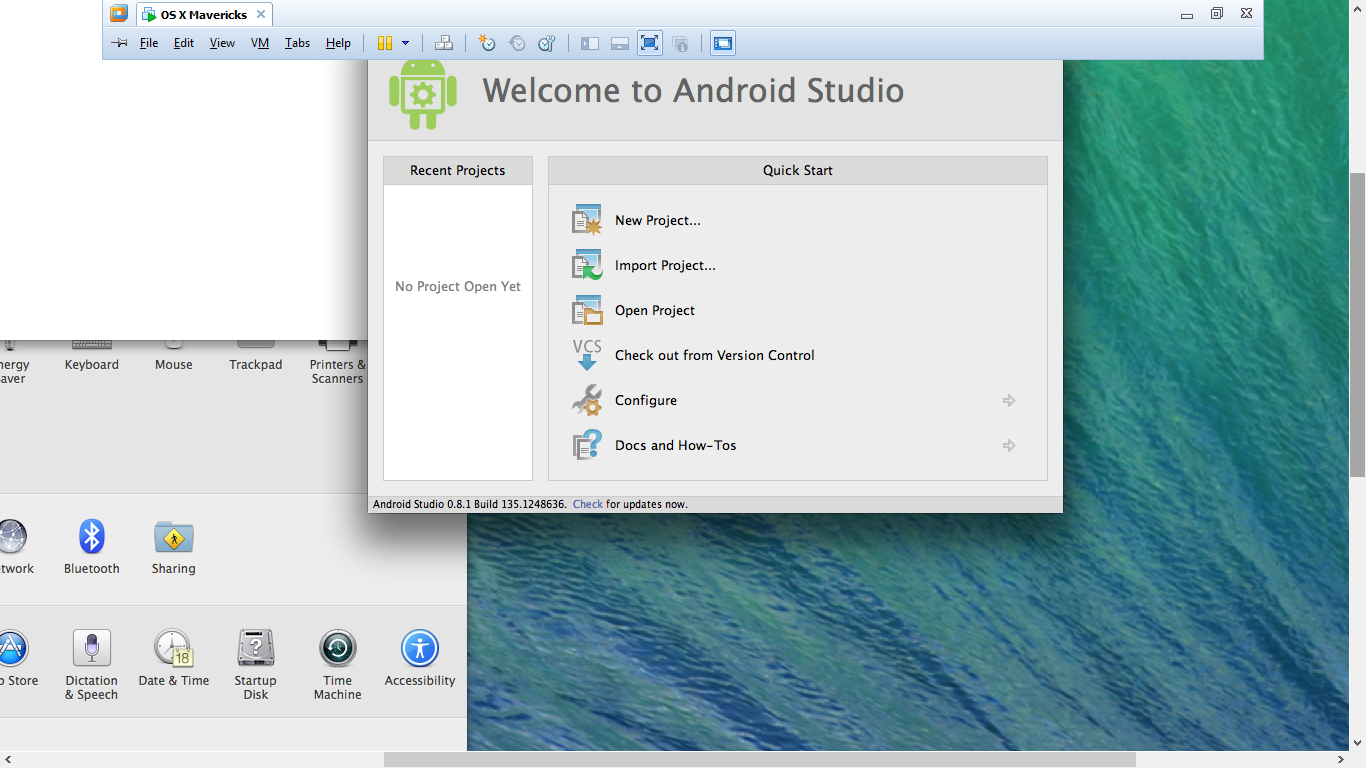
点击“配置”查看 Android SDK 管理器是否可用。在我这里它是灰显的,所以我找到了一个替代方法,然后考虑安装 Eclipse ADT for Android 来运行它。
在 Google 搜索中输入 Eclipse Android SDK,下载链接就会出现。开始下载。下载完成后,在 Finder 中打开文件。

现在,由于我的 SDK 管理器是灰显的,我不得不将 Android SDK 的路径指向我的 Android Studio IDE。我打开 Android Studio,点击“配置”,再次点击“项目默认设置”,然后进入“项目结构”并包含 Android SDK 路径。

在此之后,我点击“确定”,关闭 Android Studio,重新启动 Android Studio,并看到了我的 SDK 管理器,一切正常。由于我使用的是 VM,我更新了一个低版本的 Android 更新(2.3.3)以使 AVD 正常运行。

然后开始安装包并接受许可证。

之后,您就可以使用 Android SDK 和 Android Studio 设置了。
在 Android Studio 中创建 AVD
当我打开 SDK 管理器时,在顶部没有找到任何工具 AVD 管理器选项,所以我采取了另一种方法:创建一个项目,然后创建 AVD。


接受默认设置,然后点击“下一步”。

所需的 SDK 为 API 10,然后再次点击“下一步”。

选择“空白活动”并点击“下一步”。
项目打开后,点击 AVD 管理器。

之后,点击“创建”。

输入 AVD 名称,选择要构建映像的设备映像,将目标设置为 API 级别 10,选择皮肤,然后点击“确定”。

选择 AVD,然后启动它。

点击“启动”。

AVD 将会启动。


太棒了!AVD 已经在 Android Studio 中启动并运行。
在 Android Eclipse SDK 中创建 AVD
从文件夹中打开 Eclipse,然后双击 android eclipse 图标。

它会询问工作区,接受默认设置。
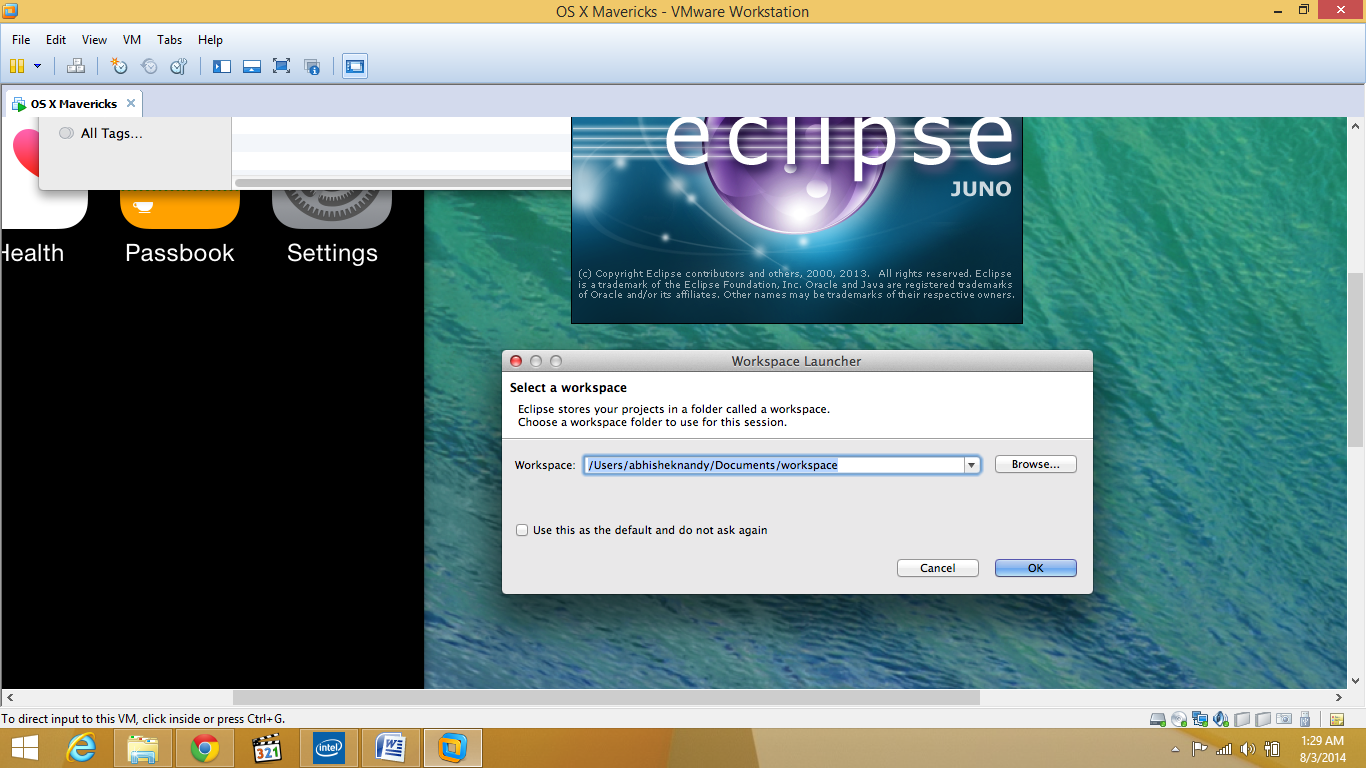
创建一个新项目
我接受了 api 级别,将其设置为 10,因为我使用的是 VM。

然后点击“创建 AVD”图标开始该过程。

AVD 创建完成。
按照相同的步骤操作,您就可以使用 AVD 了。

您已经可以使用 AVD 了。
重要部分:设置 JAVA_HOME
在 MAC OS 上登录和在终端工作时可能遇到的问题
Bash profile 创建
Bash profile 对于在 MAC OS 命令行上工作至关重要。普通安装可能不会为您创建批处理文件。我遇到了这个问题,您会看到类似这样的内容:您需要检查您是否拥有 Bash profile。在终端中输入以下命令进行检查:
open -a TextEdit ~/.bash_profile 然后按 Enter。如果存在,它会显示;否则,您会收到此错误。

在这种情况下,您需要创建 Bash_profile。
您需要在终端中输入的命令来创建 Bash_profile:
touch ~/.bash_profile 然后按 Enter。
您需要在终端中输入的另一个命令:
open -e ~/.bash_profile 然后按 Enter。
它将打开一个如下所示的 bash_profile 窗口。

在 bash_profile 窗口中,您需要逐行写入这些详细信息,然后保存。
export JAVA_HOME=$ (/usr/libexec/java_home)
export JDK_HOME=$ (/usr/libexec/java_home)
按 Command + s 保存,然后关闭。
在终端窗口中输入此命令:
source ~/.bash_profile 然后按 Enter,它将加载环境。
在 Linux 中创建 Android 开发环境
安装 Java
在 Linux 中打开终端。
输入命令 java -version 然后按 Enter。
它将显示存在哪个版本。
使用以下命令检查更新:
sudo yum install java 然后输入。
之后,我遇到了一个奇怪的问题,任何用户都可能遇到:问题是“*用户不在*”
sudoers 文件。会报告该事件。

我们需要将用户添加到 Sudo 配置文件。
不得不尝试不同的方法。

进入 vi 编辑器,并在文件中追加 mohit ALL=(ALL)ALL。
然后我就可以继续了。
这里的 mohit 是用户名。
我的问题解决了。
开始 Java 安装
访问 JAVA Oracle 网站或在 Google 中输入 Java install 以获取下载链接。下载 i586 32 位 rpm。
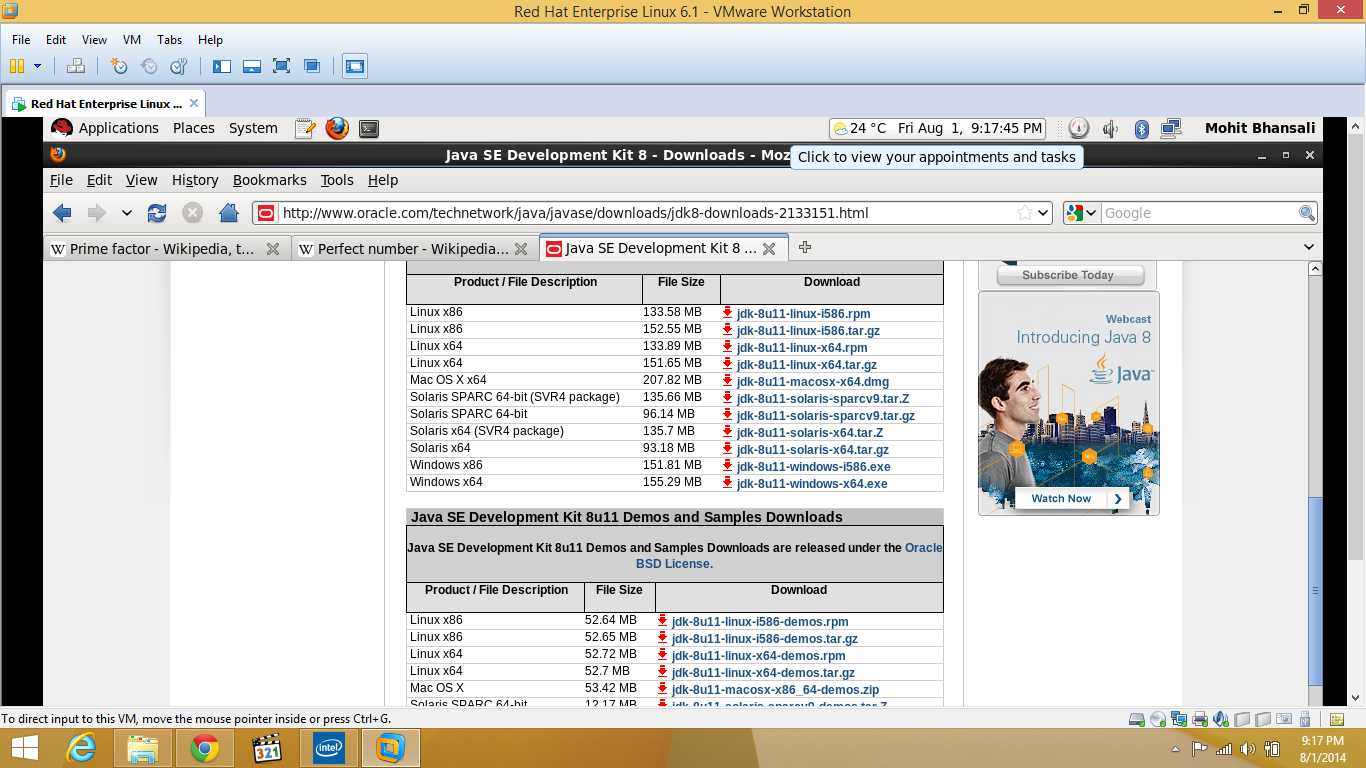
接受条款并开始下载,然后保存文件。

右键单击下载内容,然后打开包含的文件夹。

现在,在“权限”选项卡上,您需要勾选“允许将文件作为程序执行”复选框。

双击 JDK 版本文件夹,它会要求安装。

一般来说,安装会开始,但在我的情况下,我遇到了这个冲突错误:
本地文件冲突:- 两个包提供相同的文件。这通常是由于混合了不同来源的包造成的。
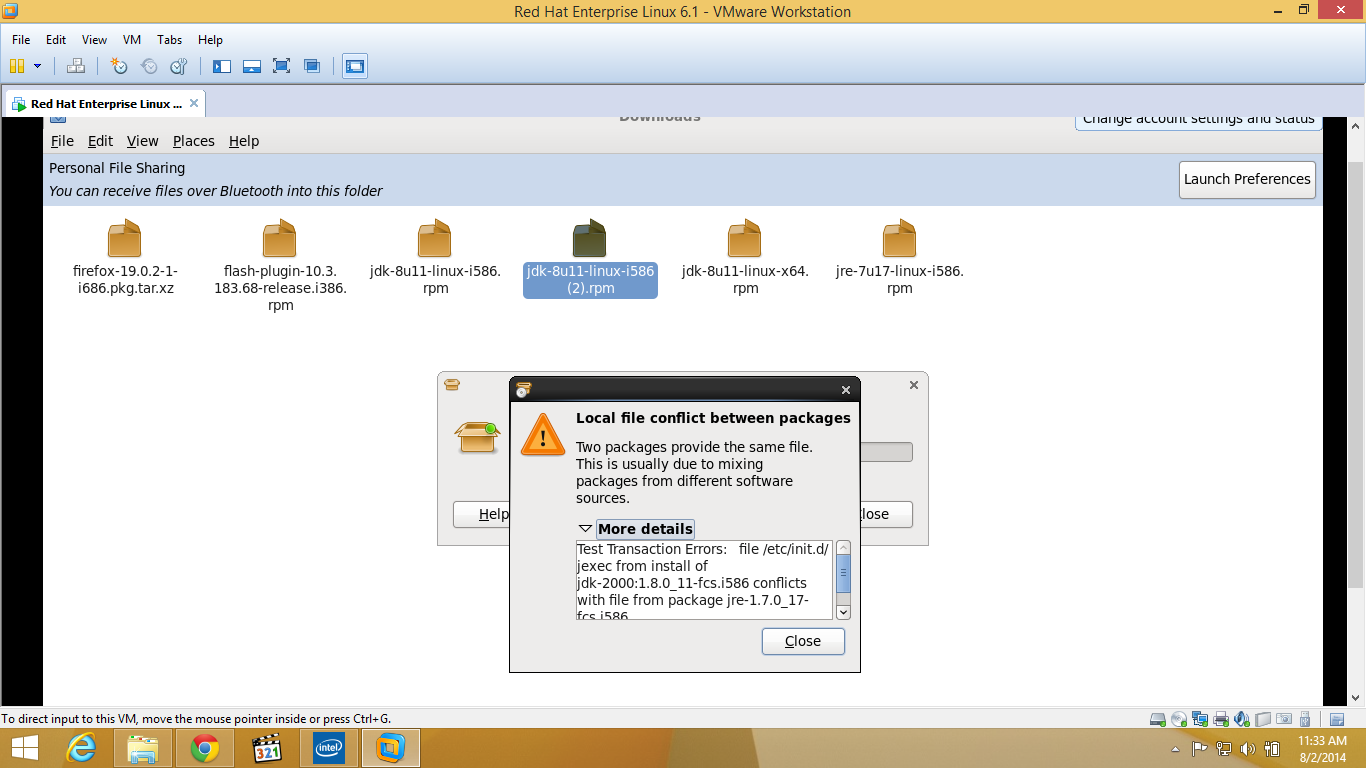
所以我回去卸载了冲突的版本,因为我默认已经有了 JRE。
我使用了这个命令:
rpm -e --noscripts jre-1.7.0_17-fcs.i586
然后按 Enter,它就删除了旧版本的 JRE。

重启后,我就可以安装 Java 了,并且没有出现错误。
在 Google 中输入 Android Studio,它将显示下载链接。

它会要求接受许可证,只需点击即可。

点击后,它会显示要保存的文件。

下载完成后,您需要解压缩文件,将文件解压缩到 tmp。

解压到 temp。

解压开始。

现在进入文件系统。

进入 Android Studio 解压到的 tmp 文件夹。

进入 bin 文件夹。

右键单击 studio.sh 文件并打开它。

然后点击“在终端中运行”。

然后,在导入设置时,您需要点击“以前版本的 Android Studio”并点击“确定”。

然后您将看到 Android Studio 的主界面。

我们需要点击 SDK Manager。

点击 Tools。

点击 Manage AVDs。

然后点击 Create。

我更新了 Android API 版本,我将其设置为较低的版本,因为我将在 VM 中创建 AVD。

接受许可证,然后点击 Tools,然后点击 Manage AVDs,然后点击 Create a new one。
输入创建 AVD 的详细信息。

AVD 创建完成后,点击 OK。

创建 AVD 后,点击 Start。

您就可以开始使用了。

在 Windows OS 上创建 Android 开发环境
安装 Java
在 Google 搜索引擎中,您需要输入 Java download。
从 oracle.com 网站的 Java 链接下载。
http://www.oracle.com/technetwork/java/javase/downloads/index.html
双击安装文件开始安装 Java 文件。
http://www.oracle.com/technetwork/java/javase/downloads/jdk8-downloads-2133151.html
下载 windows x86 包。

安装后,我们需要配置环境,特别是创建 JAVA_HOME。
右键单击“我的电脑”(此电脑),然后转到“属性”选项。

点击“高级系统设置”。

然后转到“环境变量”。

设置 JAVA_HOME 的路径,给出直到 bin 的完整路径。

安装 Android Studio
在 Google 搜索中输入 Android Studio,它将带您到下载链接。
https://developer.android.com.cn/sdk/installing/studio.html

接受许可证并开始安装。

按照过程点击“下一步”,安装完成,IDE 已安装。
安装后,点击“新建项目”。

然后点击“配置”。

然后点击“SDK 管理器”。

使用 API 级别 10(2.3.3)更新 Android SDK 管理器。

点击“工具”,然后点击“管理 AVDS”。

点击“创建”,然后设置您的 AVD 名称等。
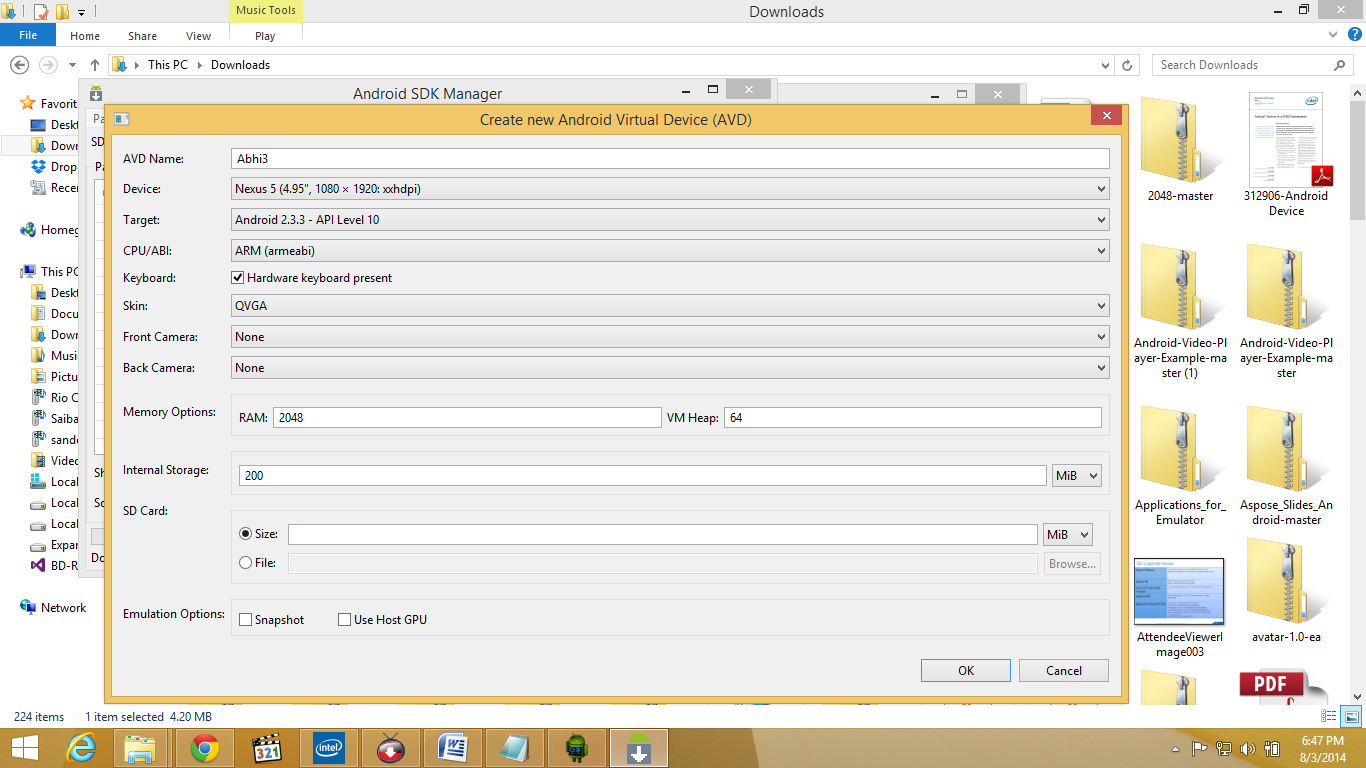
点击“确定”,然后选择 AVD,然后点击“开始”,然后点击“启动”。

AVD 将启动并运行。

在 Eclipse 中创建 AVD
在 Google 搜索中,我们需要输入 android sdk,它将带您到下载页面。
https://developer.android.com.cn/sdk/index.html
接受许可证条款并下载 Android ADT 的 32 位版本。转到下载它的文件夹。
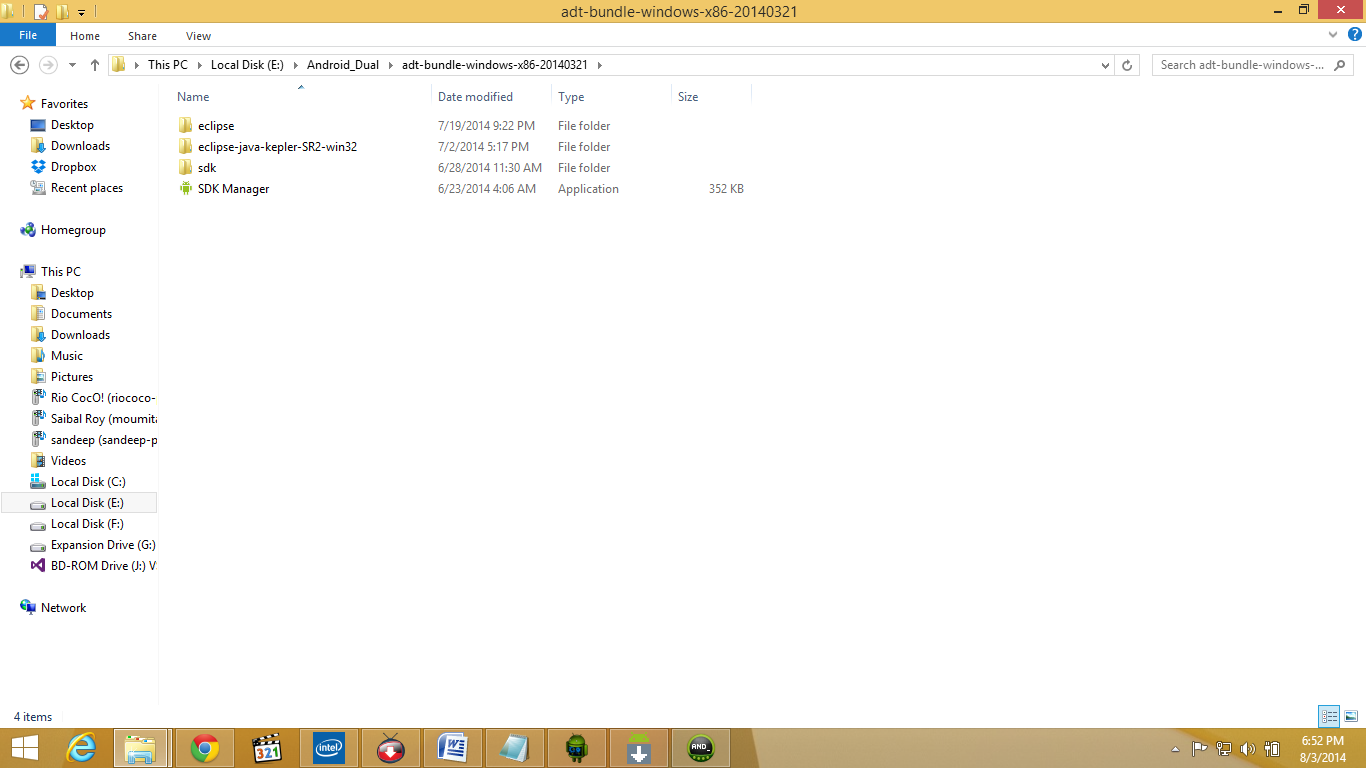
双击 SDK Manager,然后更新创建 AVD 所需的 API 版本,然后点击 Tools,然后点击 Manage AVDs,与之前一样,创建一个新的。

AVD 将启动并运行。

经过所有努力,我们成功在三个不同的操作系统(MAC、Linux 和 Windows)上创建了 AVD,这有助于我们进一步了解如何在不同的操作系统上创建开发环境。我们遇到了一些未知但已解决的问题。
技巧和最佳实践
在将应用程序发布到商店之前,尽量进行尽可能多的测试。确保您已完成创建开发环境的所有步骤,因为每个平台都有自己的问题和解决方法。尝试在 Android Studio 中开发更多的原生应用。如果您想让模拟器运行得更快,可以尝试使用 Genymotion(它是一款第三方模拟器,比 Android Studio 中内置的默认模拟器快得多)。下载链接:https://cloud.genymotion.com/page/doc/#collapse4
如果您想加速 VM,使用原生 Android Studio 需要 Intel HAXM 包。
Intel 推出了新的 IDE,它在一个通用平台上内置了所有功能,您可以在其中将不同的事物绑定到界面。

它包括最新的 C++ 编译器和多线程、媒体等不同的模块。
您还可以为不同的平台定制设置,如下所示:

参考文献
- http://news.dice.com/2014/03/19/googles-android-studio-vs-eclipse-fits-needs/
- https://www.udacity.com/
- https://software.intel.com/en-us/android
- http://stackoverflow.com/
- http://www.wikipedia.org/
关注点
能够为不同平台设置开发者环境是一段很棒的经历,因为我了解了如何在不同平台上安装 Android SDK 以及会遇到哪些常见问题。
历史
文章的第一版已准备就绪。
